为什么win10输入法自动切换中英文 win10输入法自动切换中英文的解决方案
更新时间:2022-12-13 10:28:00作者:mei
操作win10系统需要使用输入法打字,平时在使用过程中也会遇到各种问题,例如使用输入法时不需要切换,但是输入法就莫名其妙实现中英文会自动切换,影响正常使用,怎么回事?这是输入法设置出现问题,关于此疑问,现在分享解决方法给大家。
推荐:纯净版win10系统
1、将开始菜单右键点击,在弹出来的选项中选择【设置】。
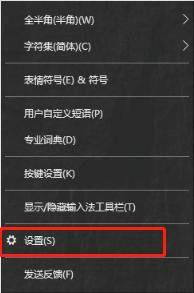
2.然后在页面中选择进入到【时间和语言】选项中,然后点击页面左侧的【语言】,然后在页面右侧点击【中文】,再点击【选项】按钮进入。
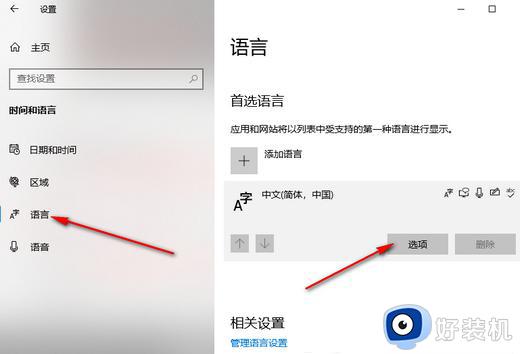
3.进入之后,在页面中找到【微软拼音】,点击打开,再点击【选项】。
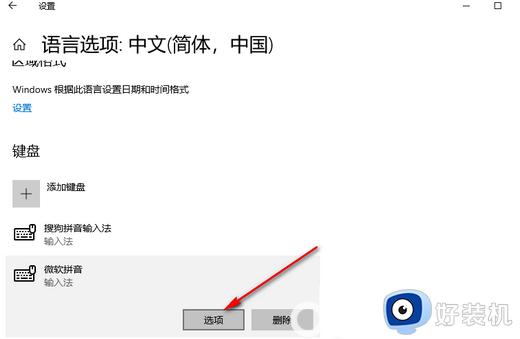
4.然后在打开的页面中点击【常规】,然后将【选择输入法默认模式】下的下拉框打开,选择【英语】。
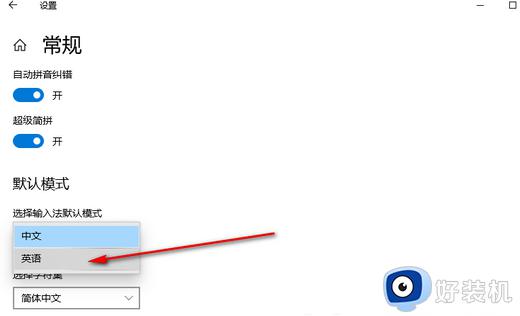
5.然后再返回到上一个页面中,点击【按键】,将【shift】,【ctrl】取消勾选即可。
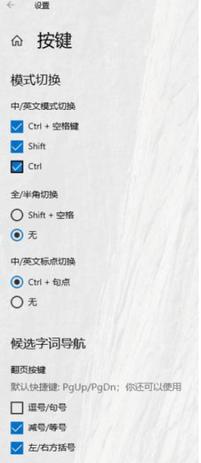
遇到win10系统输入法自动切换中英文的故障,可以按照上文步骤进行操作,简单设置之后,输入法就恢复正常。
为什么win10输入法自动切换中英文 win10输入法自动切换中英文的解决方案相关教程
- 如何在Win10中更改输入法中英文切换快捷键 Win10输入法中英文切换快捷键自定义方法
- win10不能切换输入法怎么办 win10系统切换不了输入法处理方法
- win10 怎么设置打开是英文输入法 win10更改默认输入法为英文的步骤
- 如何将win10输入法切换设置为ctrl+shift 如何在win10中设置输入法切换快捷键为ctrl+shift
- win10输入法如何切换美式键盘 win10输入法切换美式键盘的步骤
- win10输入法eng怎么切出来 win10eng输入法怎么弄出来
- window10键盘怎么切换中英文快捷键 window10如何更改中英切换的键盘
- win10 游戏模式锁定英文输入的图文教程
- win10 怎么把英文设置为默认 win10如何将输入法设置为默认英文
- win10 中英文切换快捷键怎么改 win10更改中英文切换快捷键的步骤
- win10拼音打字没有预选框怎么办 win10微软拼音打字没有选字框修复方法
- win10你的电脑不能投影到其他屏幕怎么回事 win10电脑提示你的电脑不能投影到其他屏幕如何处理
- win10任务栏没反应怎么办 win10任务栏无响应如何修复
- win10频繁断网重启才能连上怎么回事?win10老是断网需重启如何解决
- win10批量卸载字体的步骤 win10如何批量卸载字体
- win10配置在哪里看 win10配置怎么看
win10教程推荐
- 1 win10亮度调节失效怎么办 win10亮度调节没有反应处理方法
- 2 win10屏幕分辨率被锁定了怎么解除 win10电脑屏幕分辨率被锁定解决方法
- 3 win10怎么看电脑配置和型号 电脑windows10在哪里看配置
- 4 win10内存16g可用8g怎么办 win10内存16g显示只有8g可用完美解决方法
- 5 win10的ipv4怎么设置地址 win10如何设置ipv4地址
- 6 苹果电脑双系统win10启动不了怎么办 苹果双系统进不去win10系统处理方法
- 7 win10更换系统盘如何设置 win10电脑怎么更换系统盘
- 8 win10输入法没了语言栏也消失了怎么回事 win10输入法语言栏不见了如何解决
- 9 win10资源管理器卡死无响应怎么办 win10资源管理器未响应死机处理方法
- 10 win10没有自带游戏怎么办 win10系统自带游戏隐藏了的解决办法
